Эта статья будет полностью посвещена новой прошивке для биткоина, которую недавно выпустил Чешский производитель аппаратных кошельков. Новая начинка доступна для загрузки как для Trezor One, так и для модели T. В этой статье мы подробно рассмотрим два варианта ее установки, возврат в обычную прошивку и в конце ответим на часто задаваемые вопросы.
Стоит добавить, что теперь SatoshiLabs будет выпускать два разных вида прошивок: обычную (полная поддержка всех альткоинов + U2F аутентификацию) и только для биткоина. Эти начинки доступны для обеих моделей. Любителям альтов не стоит беспокоиться, так как по умолчанию все устройства поставляются и автоматически обновляются с обычной прошивкой.
Мы создали индивидуальную серию нашей прошивки и кошелька, предназначенную для всех, кто поддерживает идею Биткойна. Любой Биткойн-максималист теперь может наслаждаться интерфейсом кошелька только с биткойном.
SatoshiLabs
Проверка мнемонической фразы
Перед тем как приступить к установке, рекомендуется проверить мнемоническую фразу восстановления. Это стоит делать тем пользователям, которые ни разу не восстанавливали кошелек. Заходим в настройки (Settings) – Расширенный (Advanced) и находим предпоследнюю строку Проверить фразу восстановления (Check recovery seed).
Процесс проверки сида в точности напоминает процесс восстановления. Мы выбираем количество слов. Отмечаем галкой включить защиту кодовой фразы или нет и приступаем к процедуре. Если вы ни разу не пользовались проверкой, то рекомендую ознакомиться с видео, сделанной командой Sunscrypt ниже.
Также эта и другие возможности работы кошелька были описаны мною в большой статье полного обзора аппаратного кошелька Trezor T.
После успешной проверки мнемонической фразы можно перейти к установке. Сначала рассмотрим простой вариант через Web интерфейс, а потом продвинутый через командную строку.
[ofer-trezor-one]
Установка через Trezor Wallet
0. Скачиваем прошивки для Trezor One и Trezor T. Сохраняем соответствующий нашему девайсу файл на ПК и обязательно запоминаем путь.
1. Заходим на wallet.trezor.io и подсоединяем устройство к ПК.
2. Если вы используете Трезор Т версии ниже 2.1.0 , то следует обновиться до последней и только потом приступать к текущему обновлению.
3. Теперь заменяем название устройства в адресной строке на “custom_firmware”.
После чего отобразится окно, где необходимо будет загрузить файл прошивки. Предупреждающая строка с красным шрифтом сообщает, что эту процедуру рекомендуется делать только продвинутым пользователям, но для нас здесь нет никаких рисков, так как мы загружаем не собственную прошивку, а оригинальную.
На данной странице отображается инструкция для перехода в режим загрузки, который необходим для обновления.
Отключаем девайс от ПК, начинаем непрерывно смахивать экран и одновременно с этим действием подключаем его к ПК.
Переходим в загрузчик и выполняем следующие подтверждения на кошельке.
Процесс установки завершается следующими окнами.
После успешной загрузки отобразится интерфейс. Обратите внимание, что рядом с версией прошивки подпись Bitcoin Only. В этой версии нет выпадающего списка с выбором криптовалют, только Биток ;)
Как вернуться в обычную прошивку с альткоинами?
Переходим в режим загрузки, смахивая экран, и, подключив его к ПК.
После чего мы возвращаемся к обычной версии кошелька с альткоинами.
Установка через командную строку
Второй метод потребует установки библиотеки команд trezorctl. Пользователи Windows могут найти подробную инструкцию в официальном wiki трезора, а пользователи Mac и Linux на этой странице. После успешной установки переходим к установке.
Также следует скачать соответствующие версии прошивок и запомнить пути:
Переходим в режим загрузчика.
После установки мы открываем консоль и вводим следующую команду:
trezorctl firmware-update -f <прописать путь до файла прошивки>
Полный код вместе с путем до файла будет выглядеть так
trezorctl firmware-update -f /Users/VladimirA/Downloads/trezor-2.1.5-bitcoinonly.bin
Подтверждаем действия на кошельке
После этих действий мы заходим в веб интерфейс и увидим кошелек с прошивкой Bitcoin Only.
Частые вопросы
Для лучшего понимания этой темы я собрал наиболее популярные вопросы в этом разделе.
В чем смысл новой прошивки и стоит ли мне ее устанавливать?
Новая прошивка создана исключительно для Биткоин ходлеров, чтобы ничего не отвлекало пользователей. К тому же она более стабильна, так как исключает множество проблем и рисков, которые могут вызвать альткоины и прочие возможности типа U2F аутентификации. Кстати, одна из потенциальных уязвимостей была вызвана именно за счет U2F. О ней можно почитать в этой статьей.
Возможно ли случайно установить Bitcoin Only прошивку?
Это исключено, так как для загрузки этой начинки необходимо вручную скачивать и указывать пути к файлам .bin. При обновлении будет автоматически устанавливаться версии с альткоинами.
Работает ли новая прошивка с кодовой фразой?
Да!
Работает новая начинка с фразой шамира?
Да!
Возможна ли работа менеджер паролей?
Возможна!
Работает ли U2F?
Увы, нет. Для работы U2F требуется установить обычную прошивку с поддержкой альткоинами.
Видео
На нашем YouTube канале я опубликовал видео с демонстрацией установки новой прошивки, возврата в версию с альткоинами и установку через консоль.

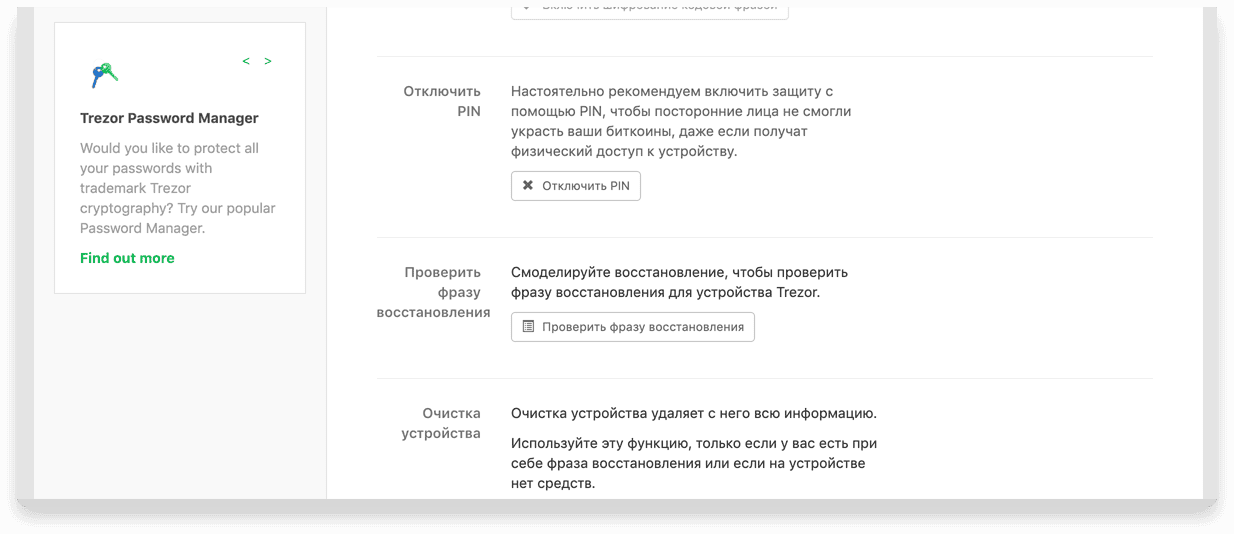
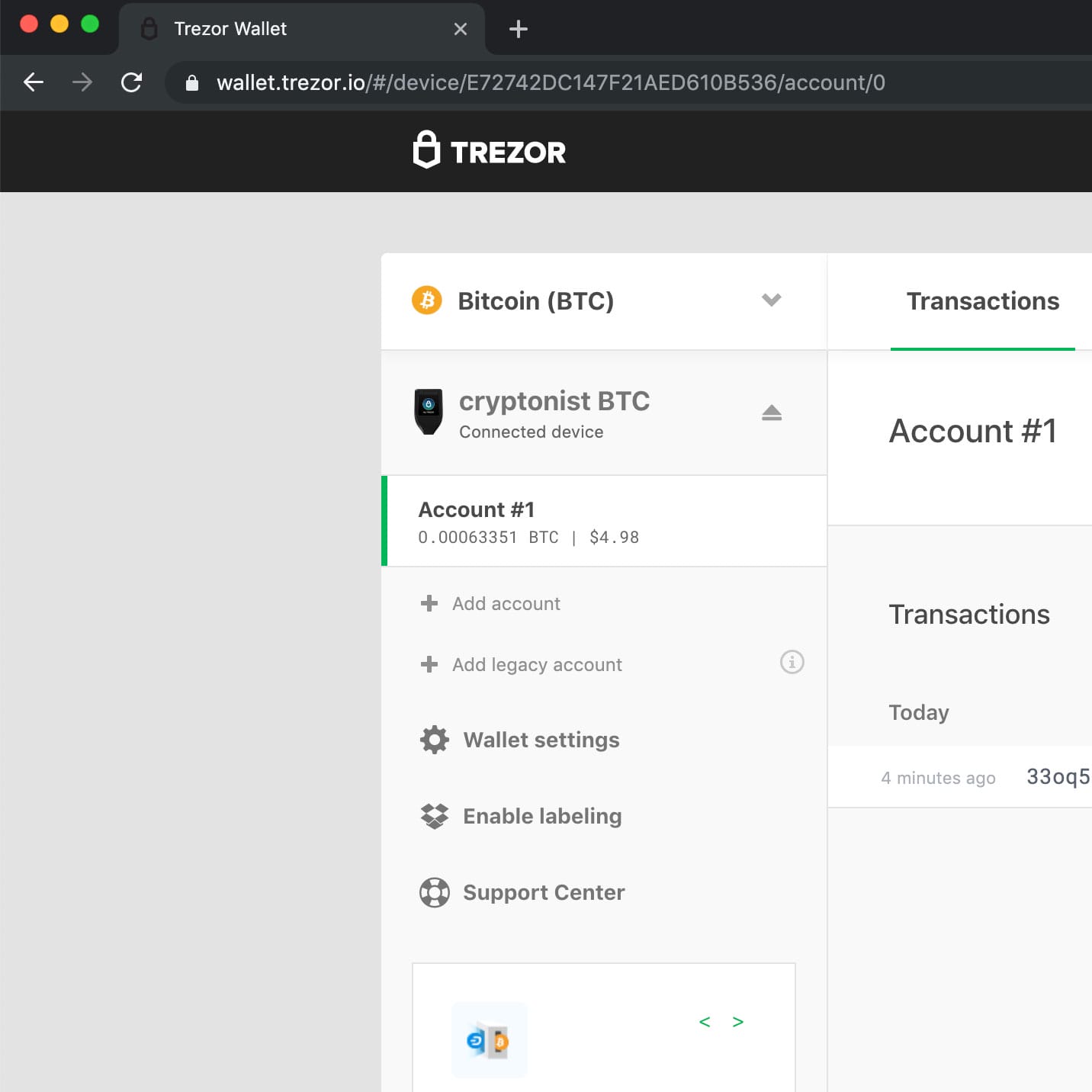
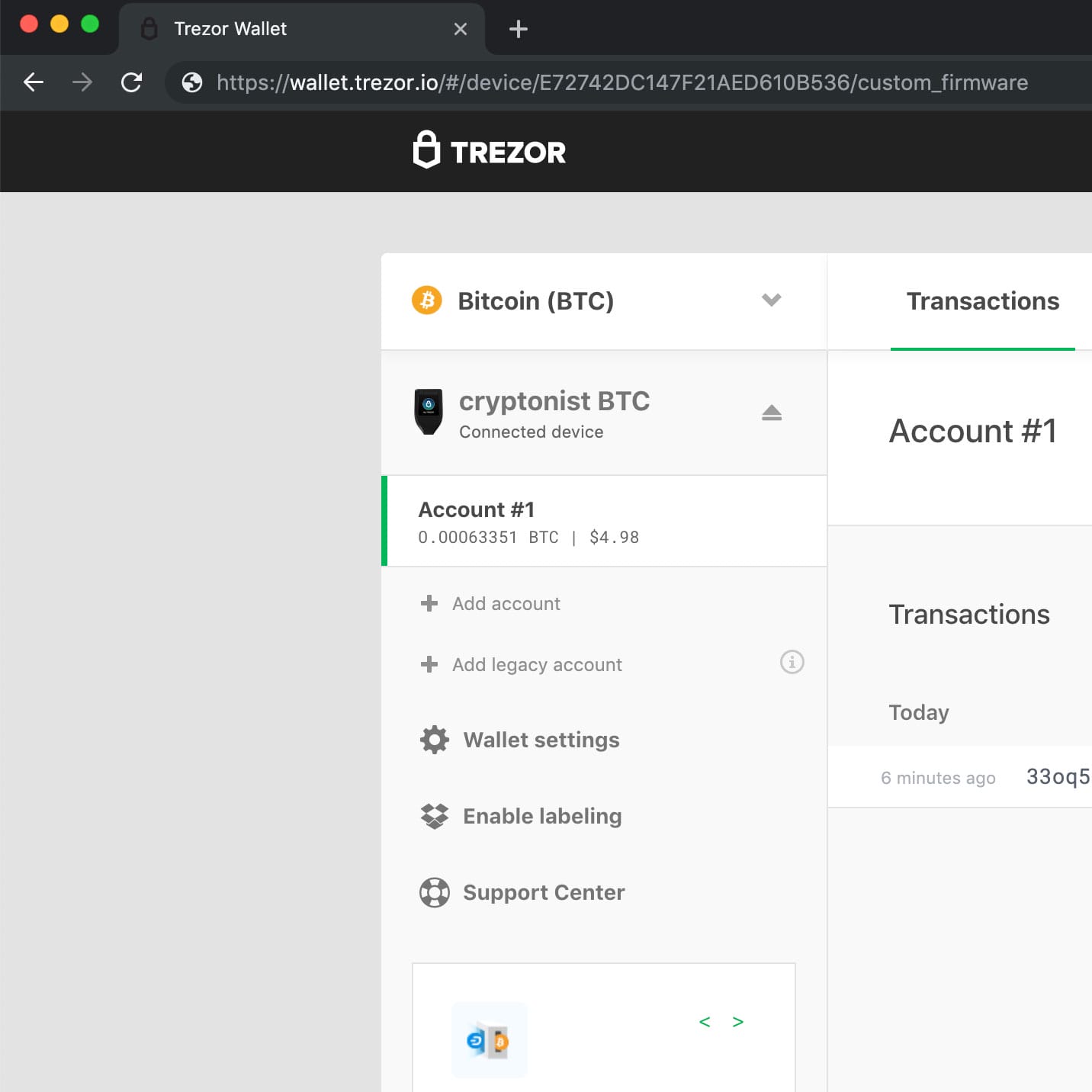
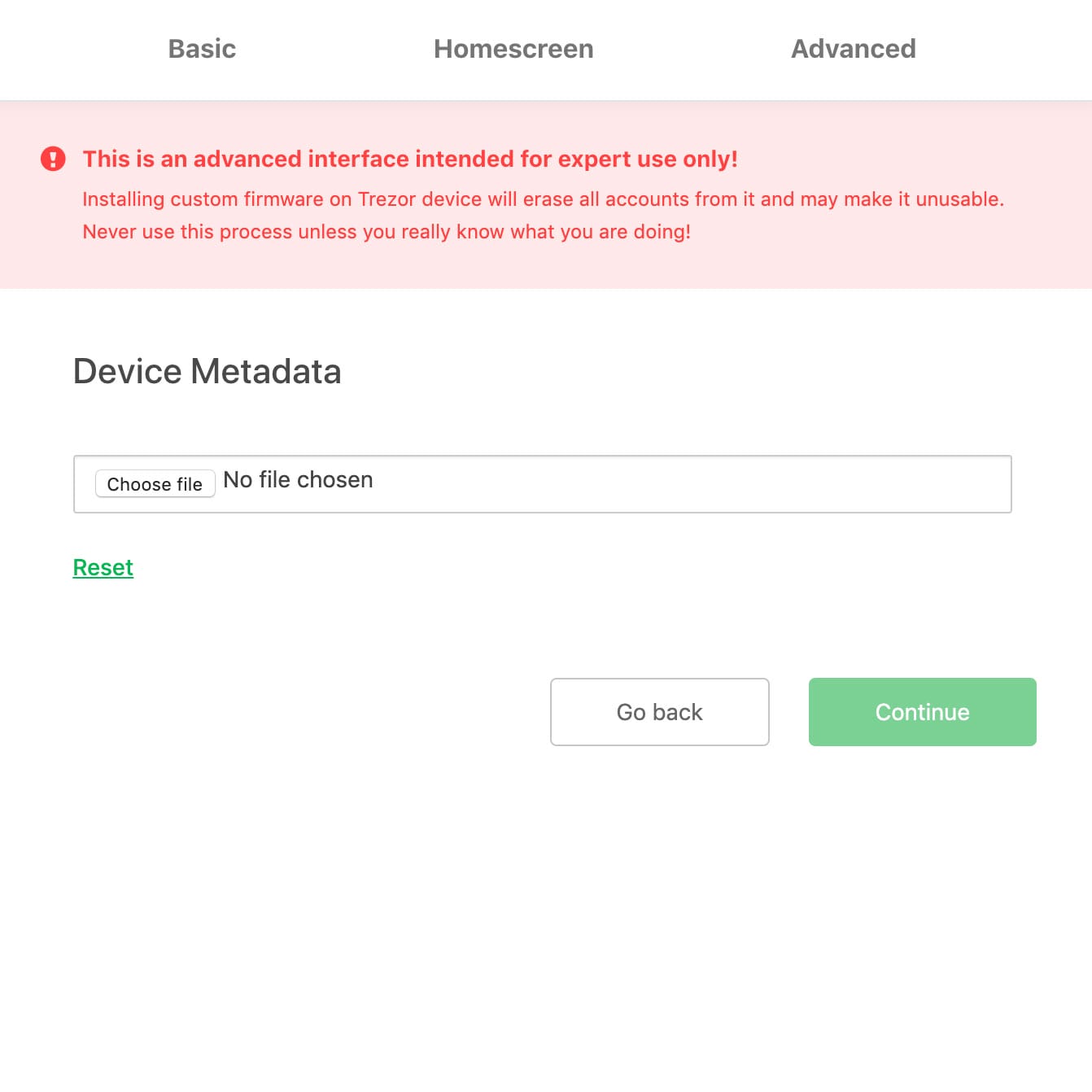
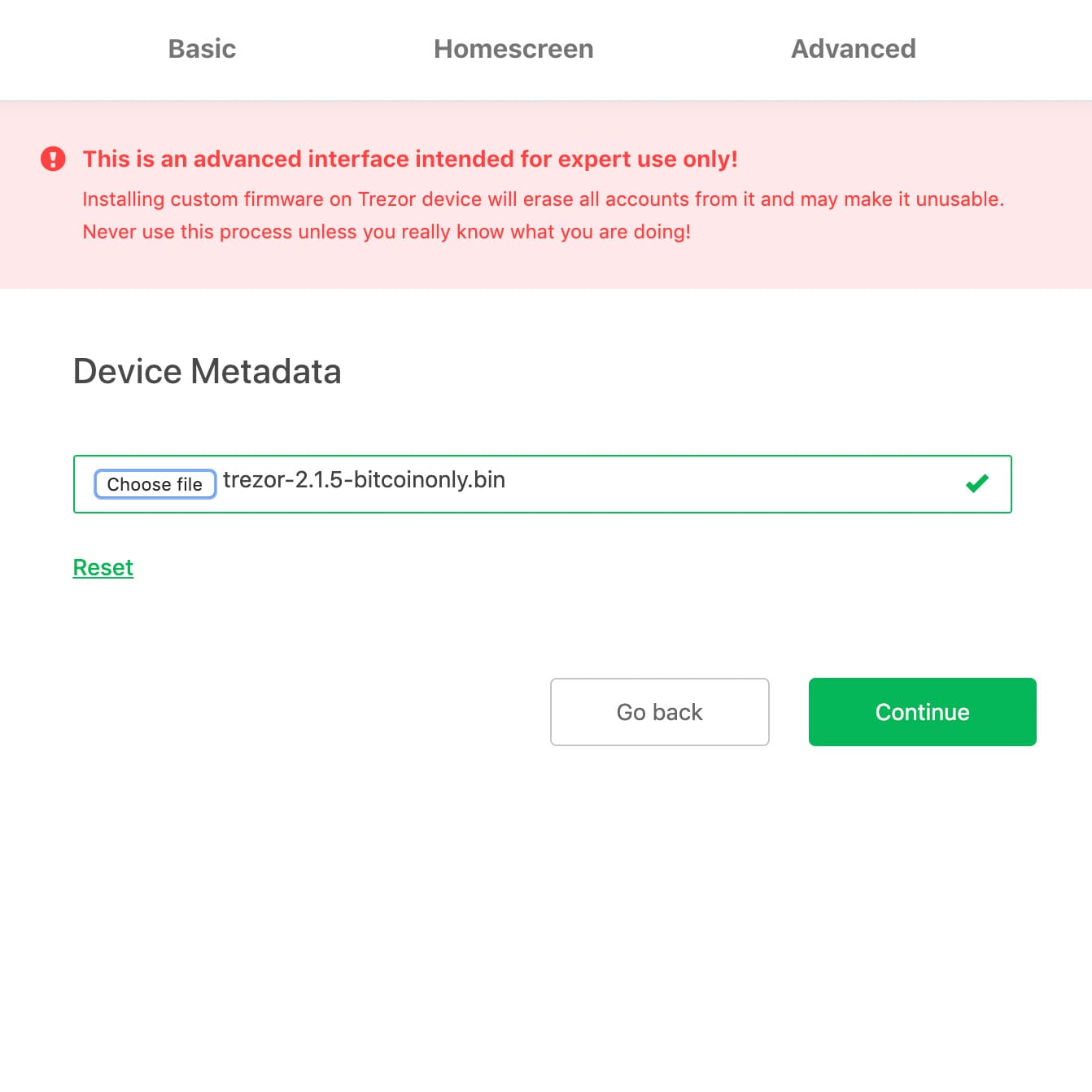
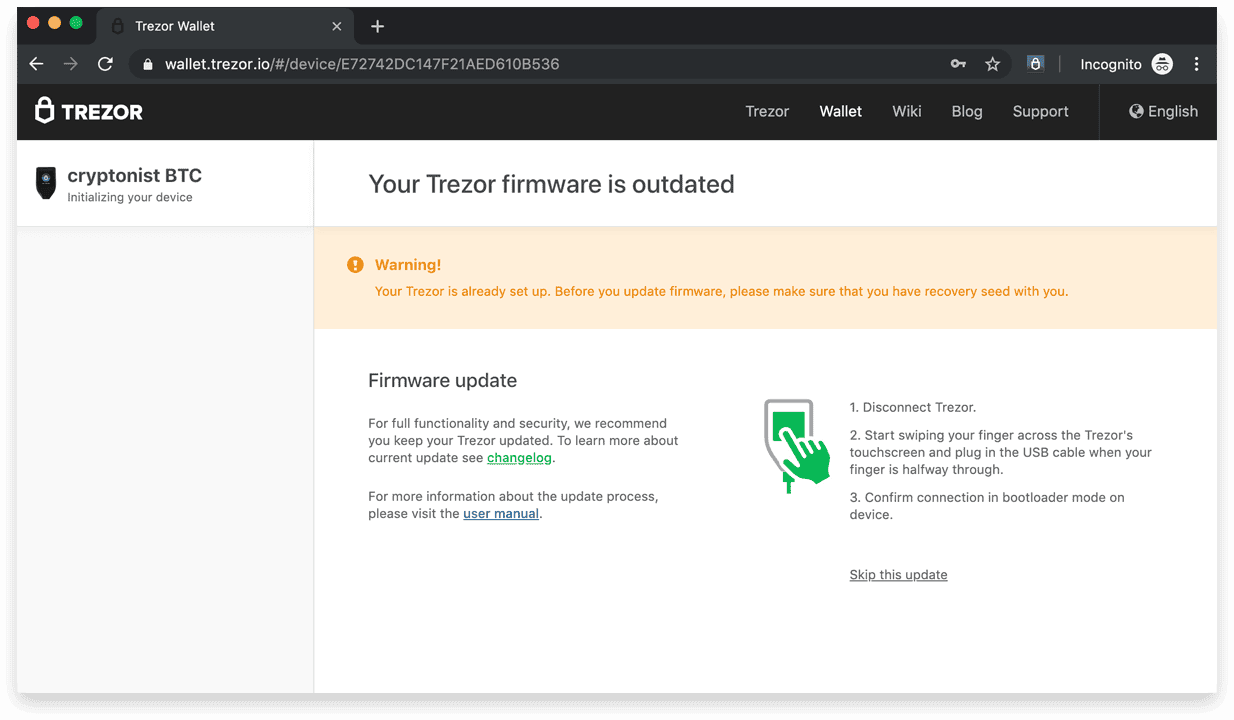
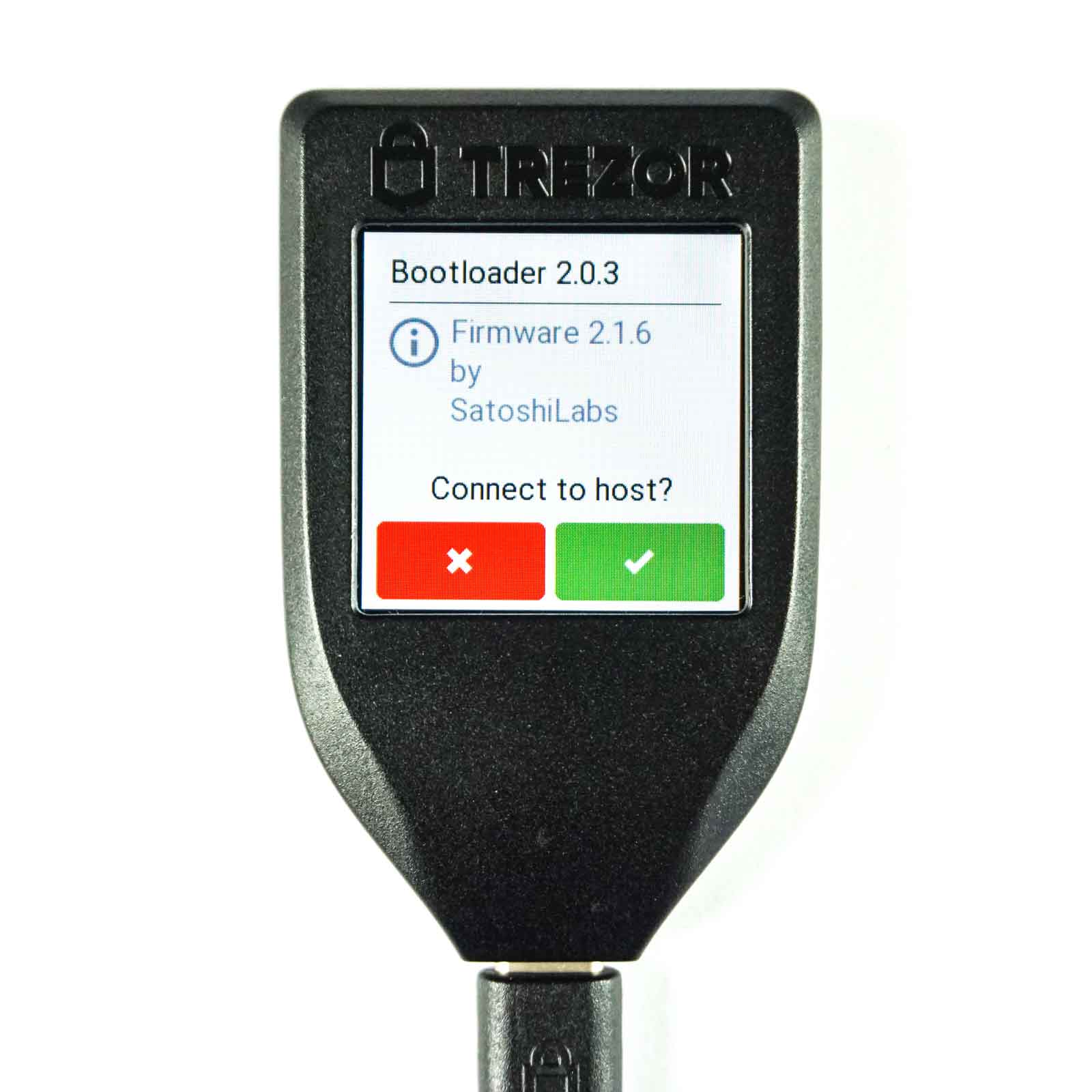





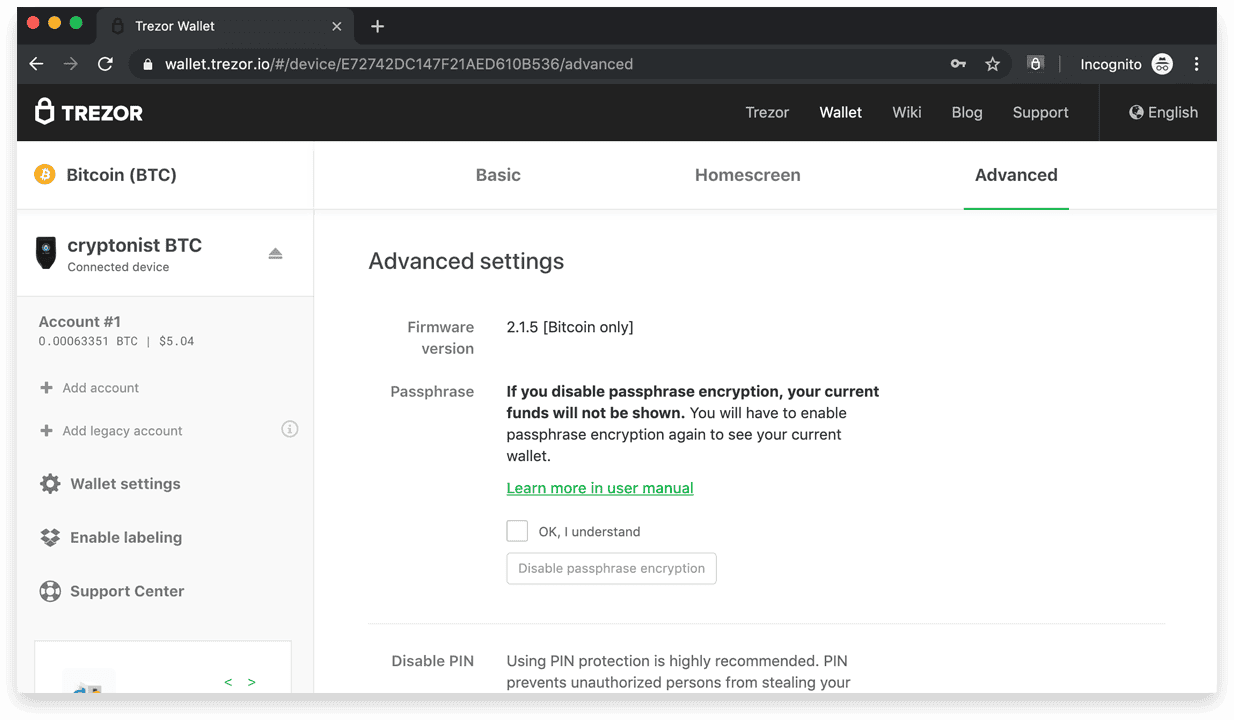
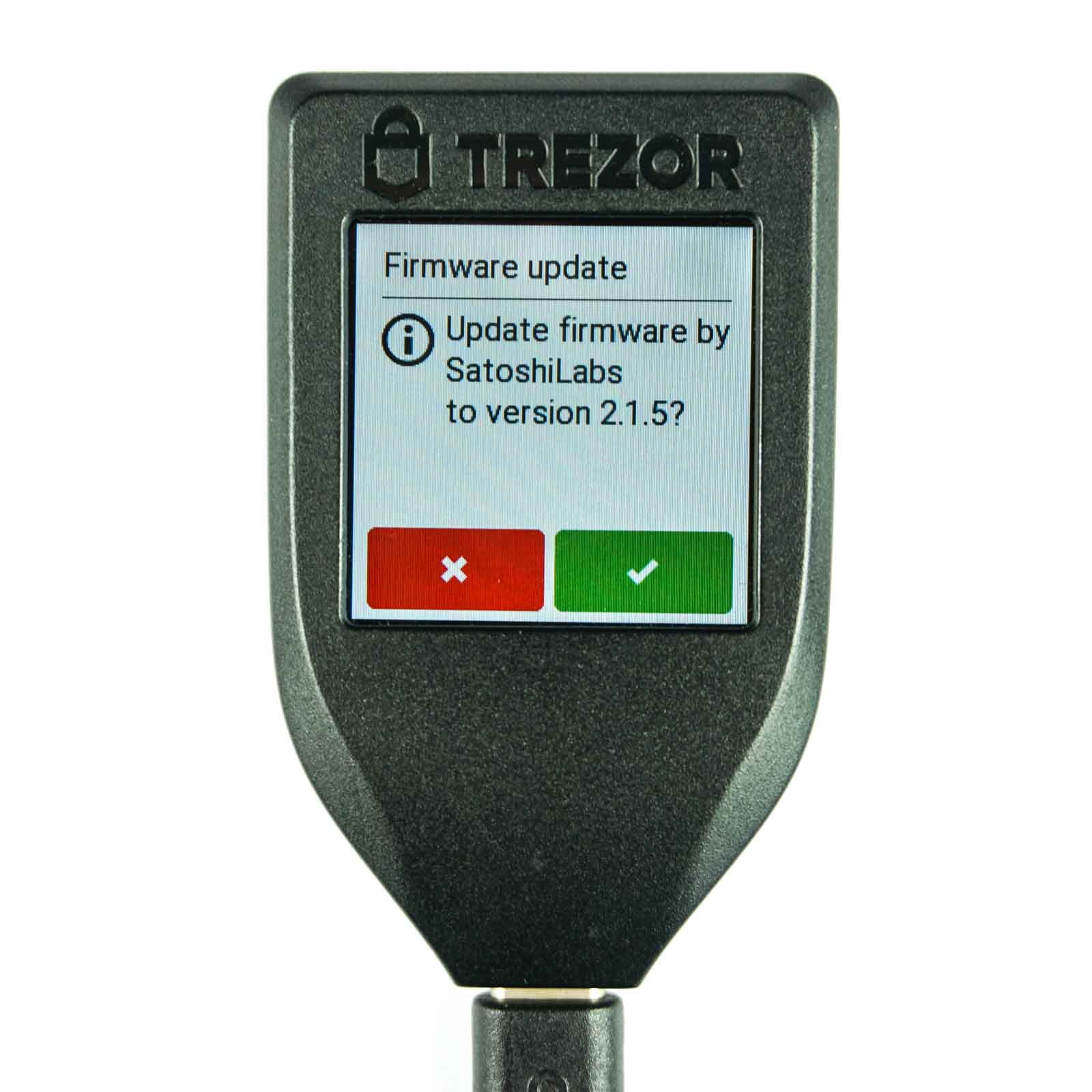

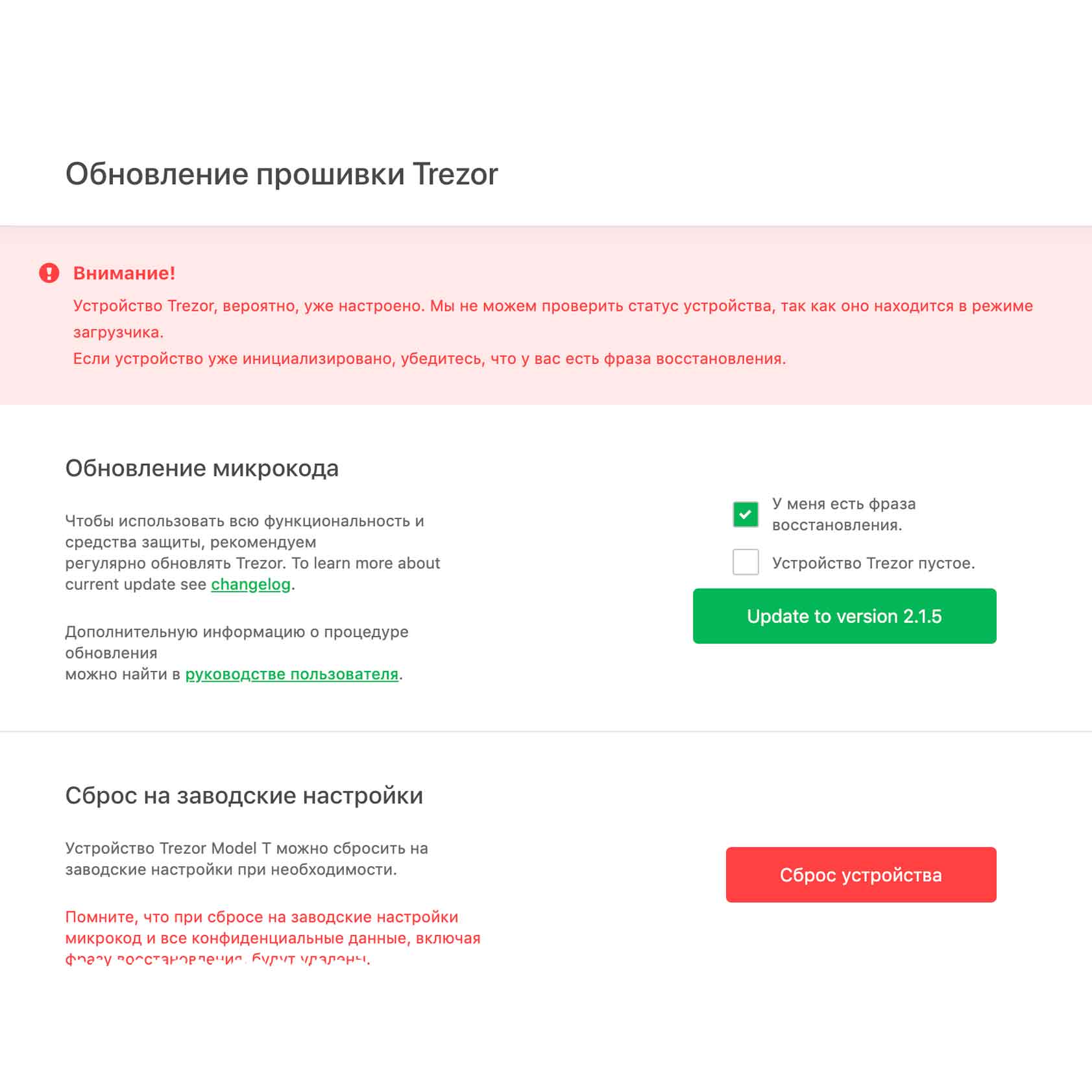

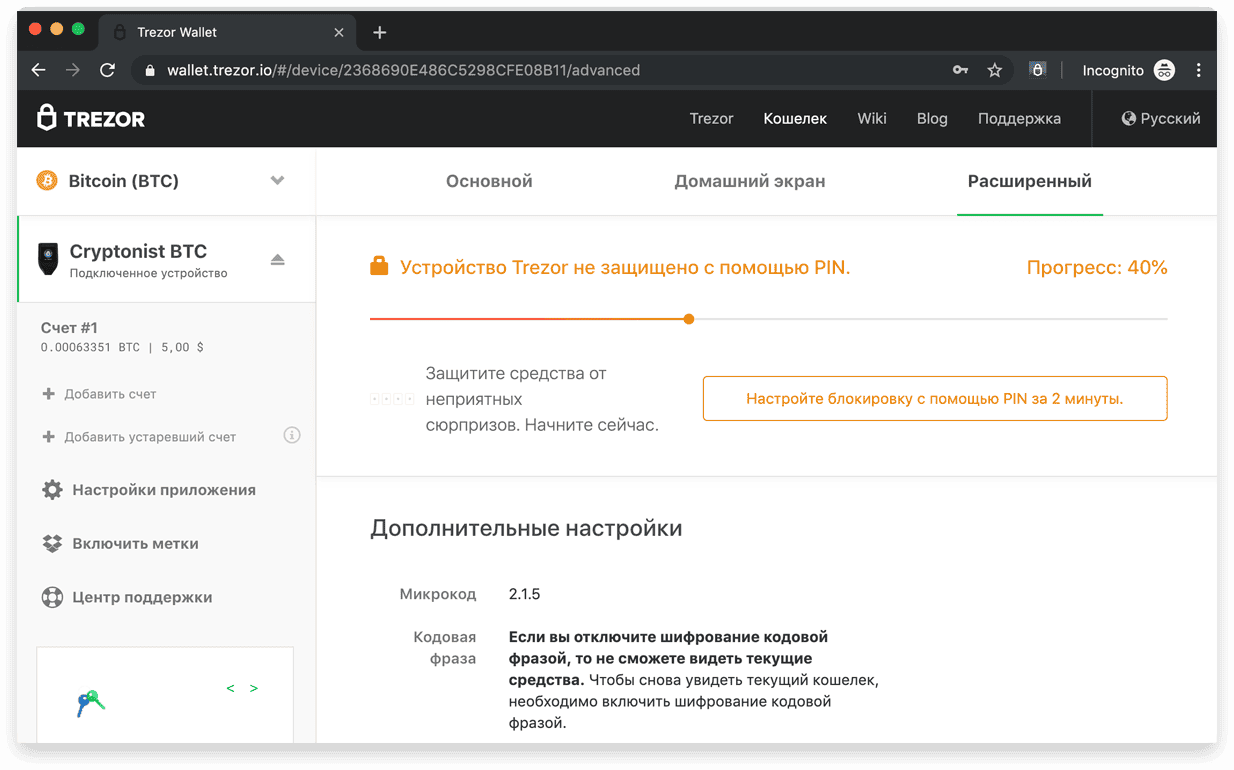
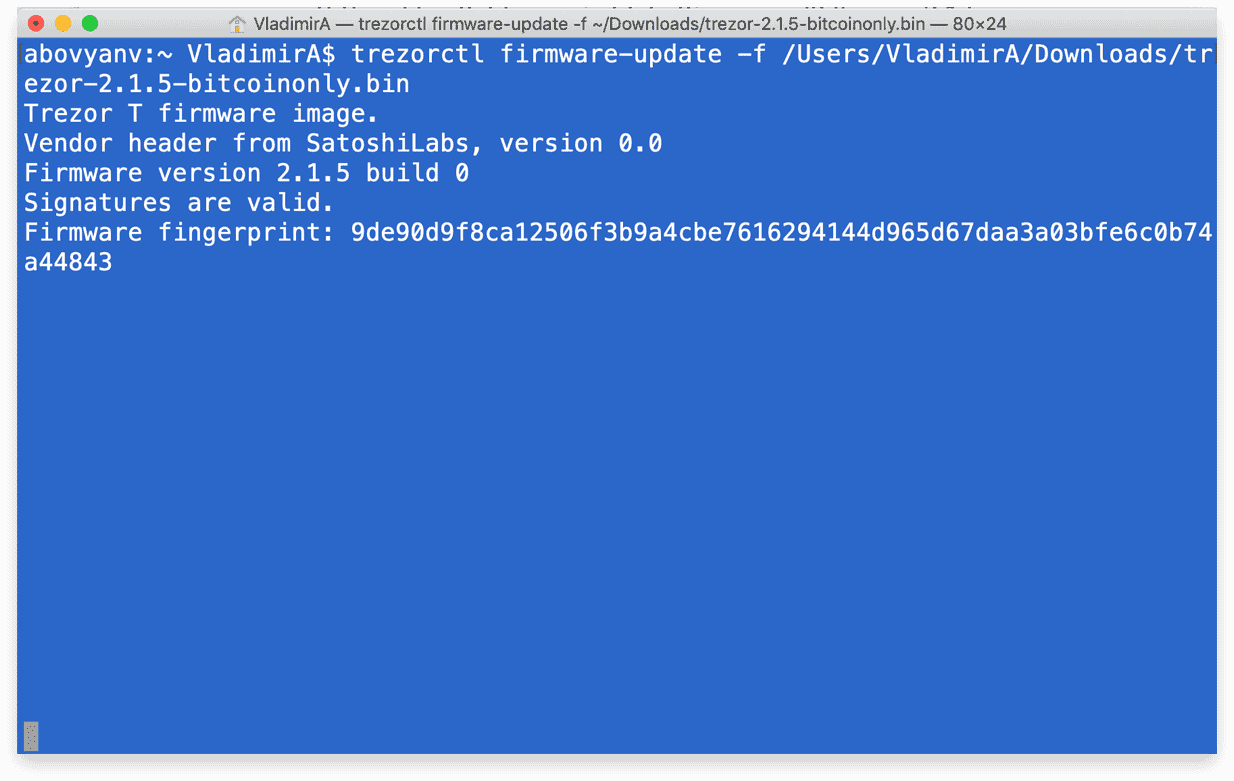
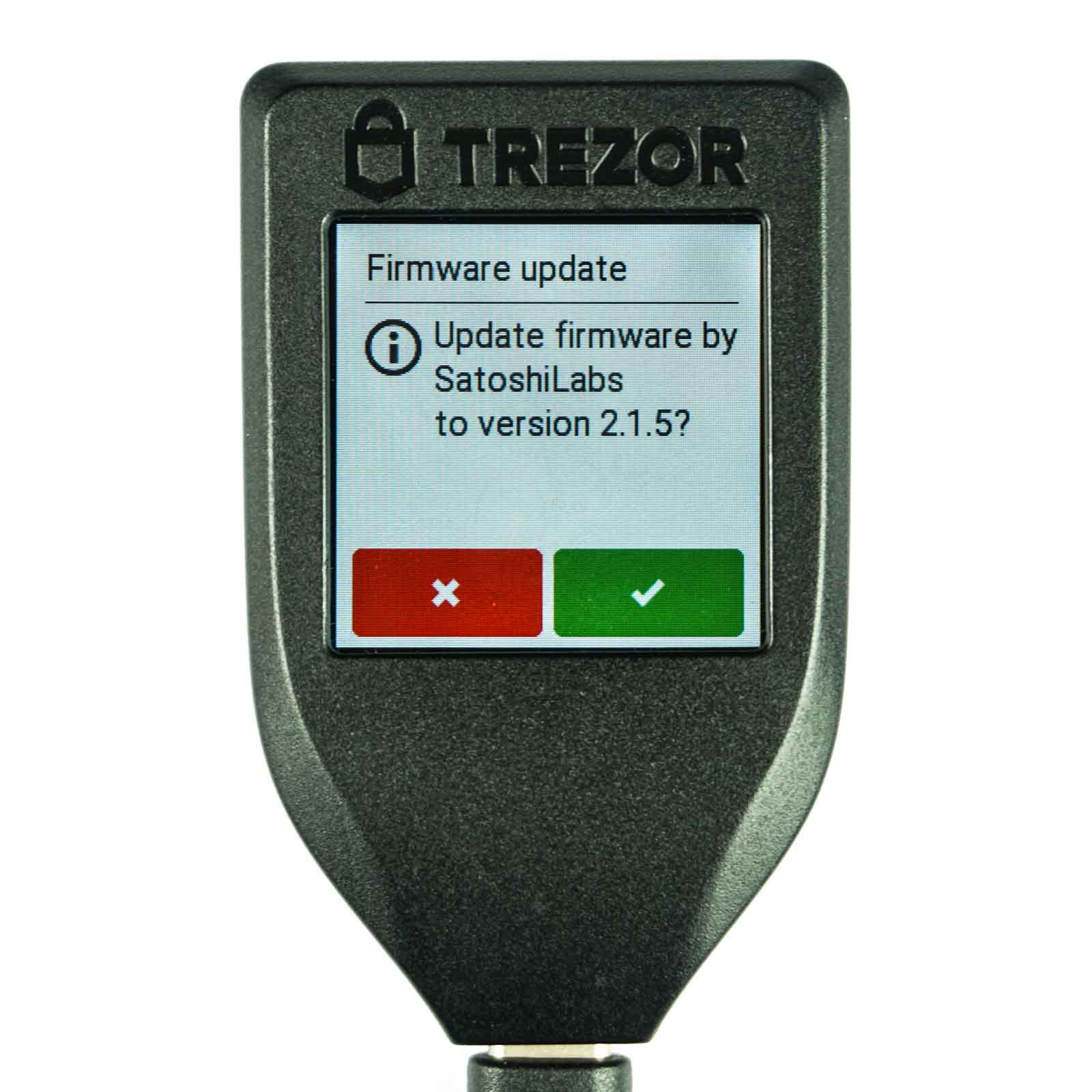


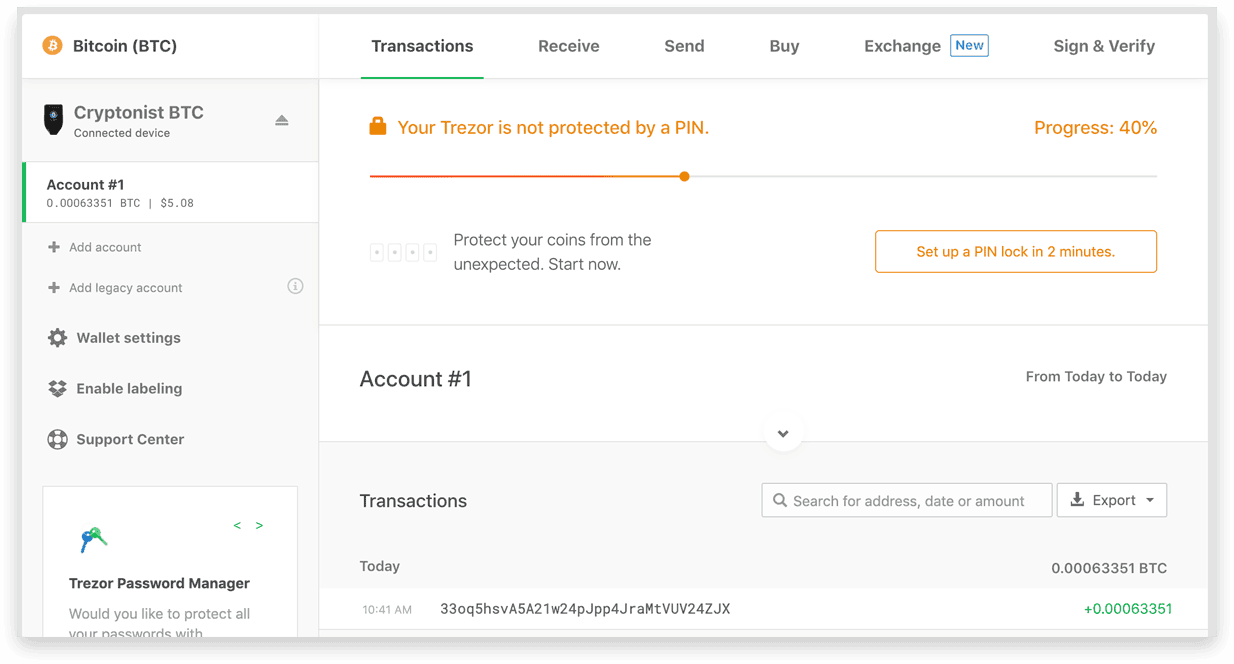
Добавить комментарий
Для отправки комментария вам необходимо авторизоваться.